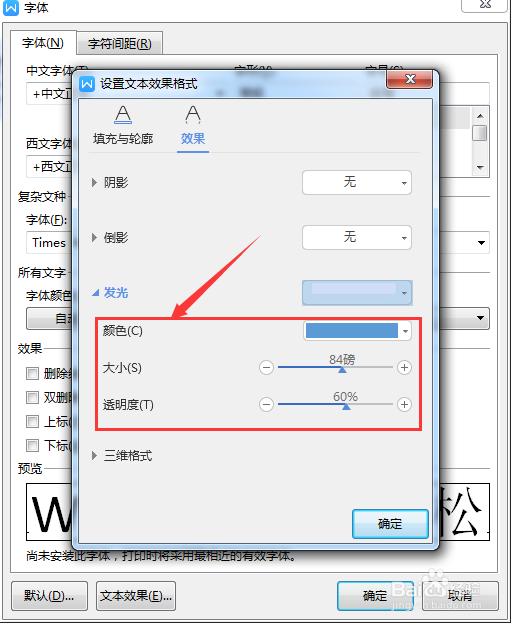1、打开电脑中的wps2019,我们需要新建一个空白文档,点击新建功能。
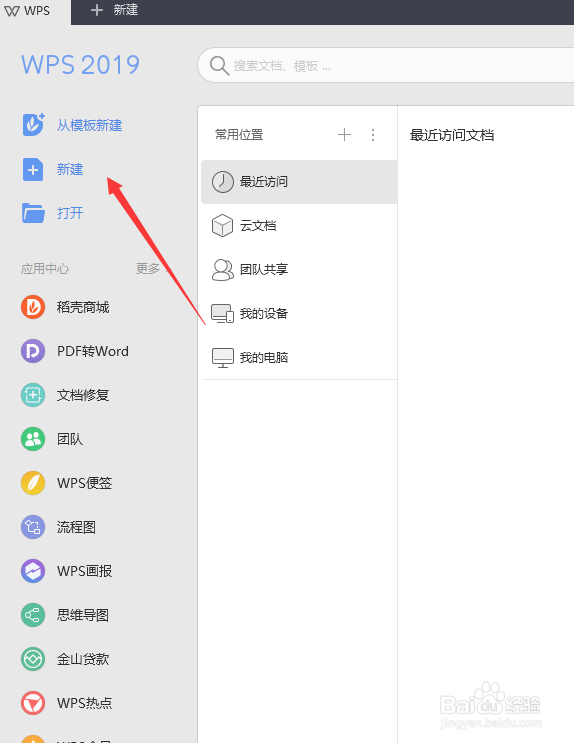
3、在新建的空白文档中,写入测试文字内容,如下图所示。
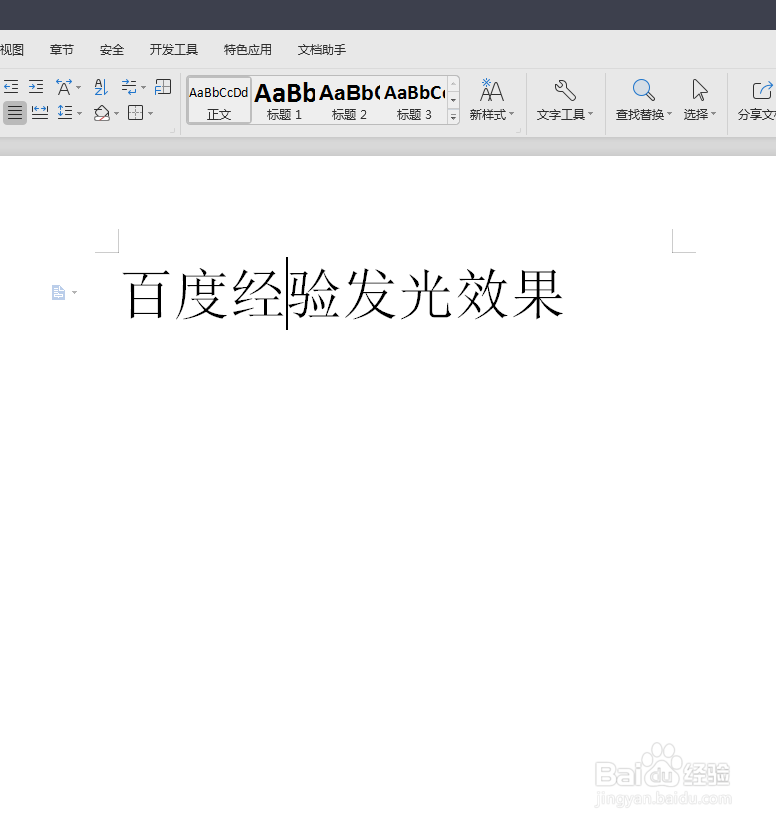
5、接下来,在选中的文字上右键,选择“字体”功能。
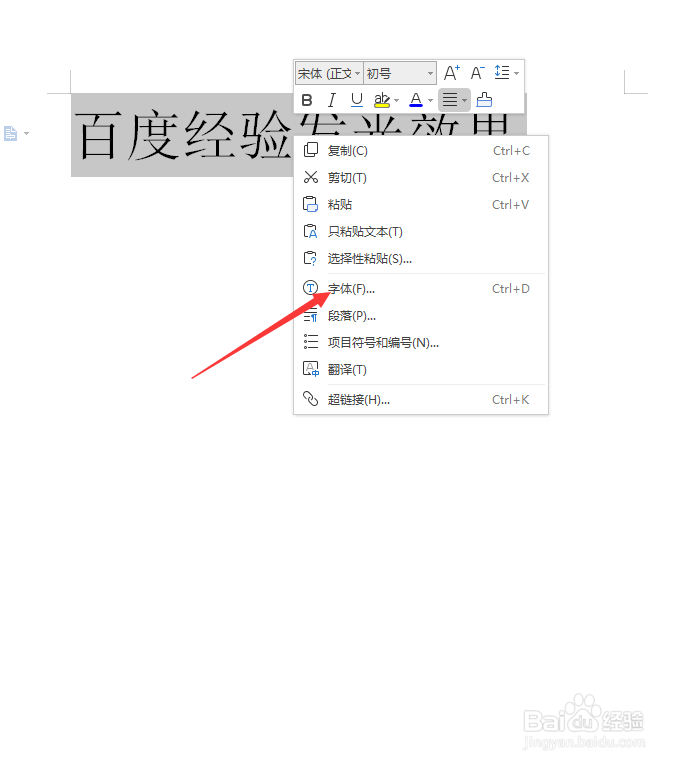
7、在弹出的新对话框中,选择“效果”标签,点击发光功能。
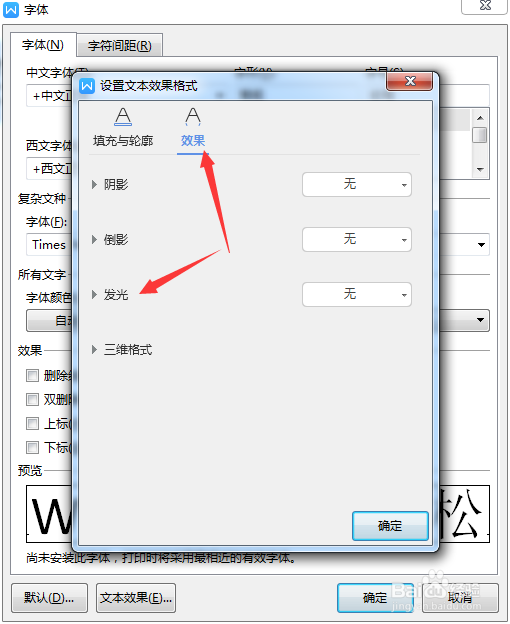
9、最后可以在“发光”下面设置“颜色”、“大小”以及“透明度”, 这些功能就是需要看自己的需要而设置了。
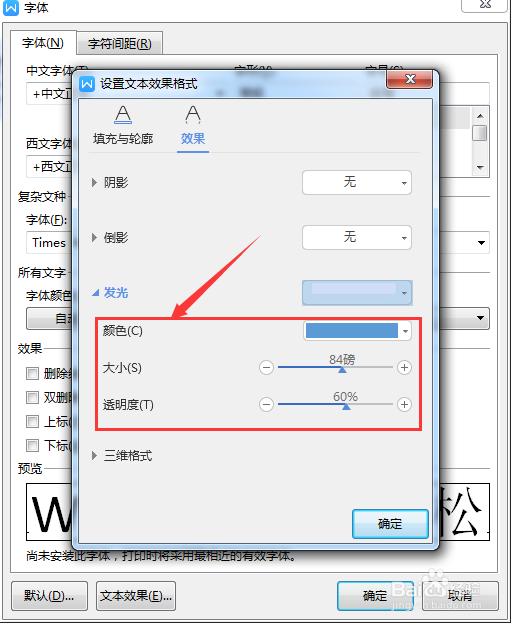
1、打开电脑中的wps2019,我们需要新建一个空白文档,点击新建功能。
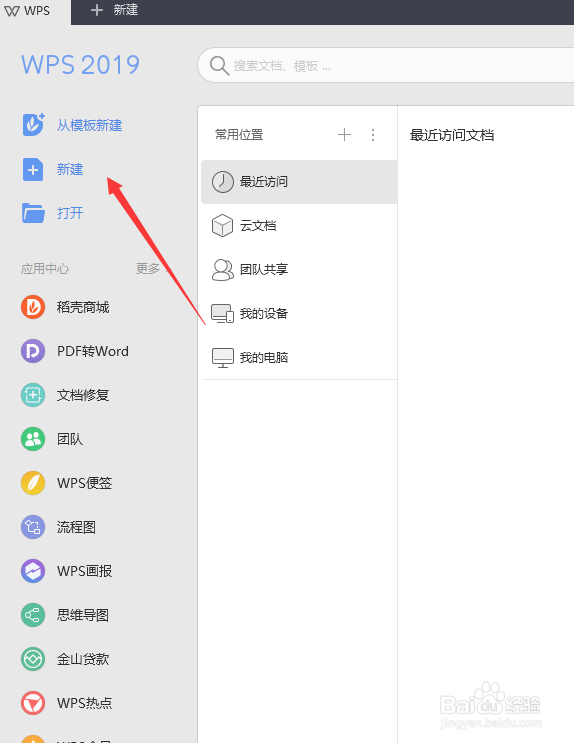
3、在新建的空白文档中,写入测试文字内容,如下图所示。
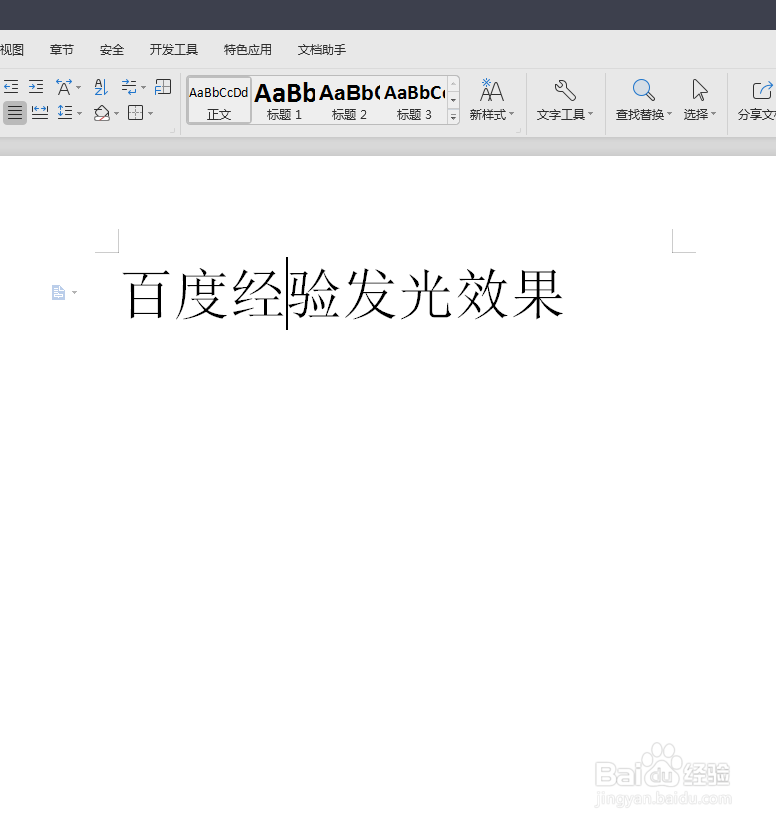
5、接下来,在选中的文字上右键,选择“字体”功能。
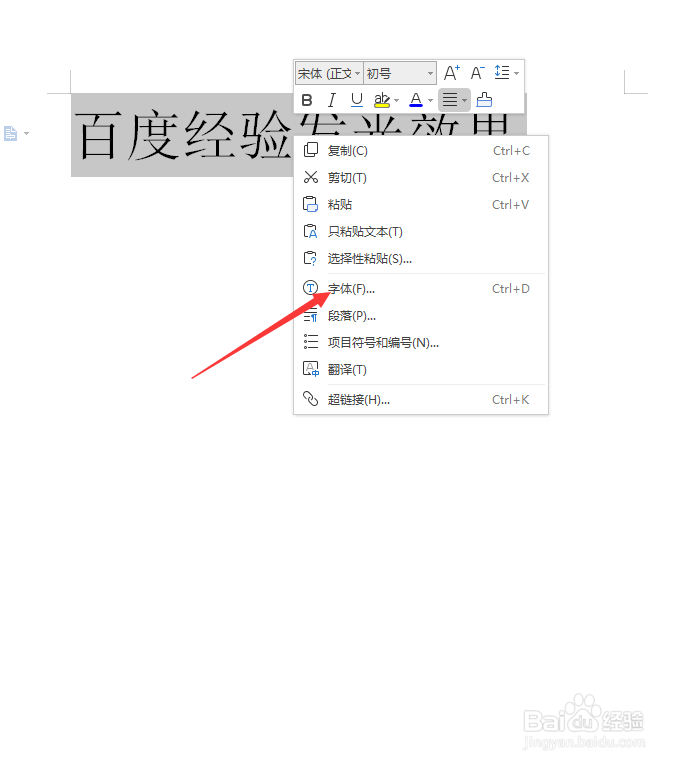
7、在弹出的新对话框中,选择“效果”标签,点击发光功能。
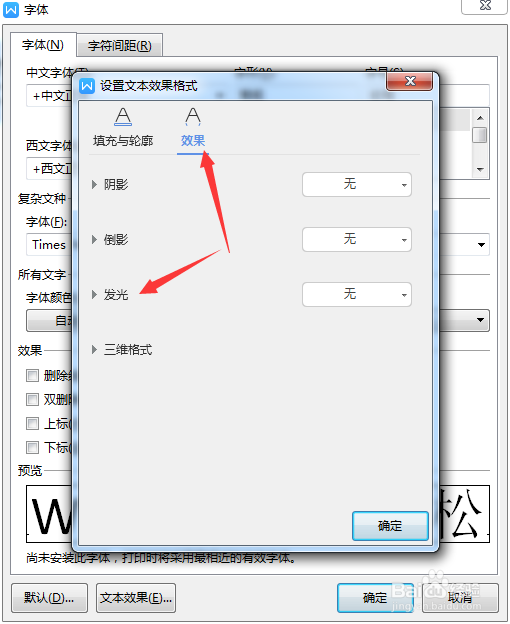
9、最后可以在“发光”下面设置“颜色”、“大小”以及“透明度”, 这些功能就是需要看自己的需要而设置了。